UltimateLancher 설치 1-UL 설정
얼티메이트 런처(UltimateLancher) 프로그램 설치법을 설명하고자 합니다.
뭐 복잡하기는 하지만, 한두 번의 설명만 들으면 할 수 있으리라고 봅니다.
저 역시 처음에 배우면서 좀 복잡하다는 생각이 들었지만, 두번째 설치할 때는 요령도 생기고 훨씬 더 나은 화면을 만들 수 있다는 자신감이 들었습니다.
이 설치법을 만든 이유는 나중에 나를 위해서도 필요하다는 생각이 들어서입니다.
아직은 서툴지만, 하나하나 해나가면서 요령이 생길 수도 있습니다.
그럼 시작하겠습니다.
먼저 준비해야 할 것은 프로그램입니다.
1.Ultimate_Lanch_1.2.cab
2. smartutilities+shortcuts.cab
3. batterystatus ext_clock1.05.cab
4. ultimatelaunchconfig.exe
5. icons
위 프로그램과 아이콘들은 각자가 알아서 준비하셔야 할 것입니다.
문제가 안되는 아이콘들은 첨부하겠습니다.
1. 자 오늘 아침에 초기화를 시켰습니다. 현재 아무 것도 설치되지 않은, 삼성 투데이가 나옵니다.

2. 메모리를 아끼기 위해 네이트 관련 프로그램을 삭제하겠습니다.
위의 메모리를 눈여겨 보시기 바랍니다.
세 개의 프로그램을 삭제하는데, Install Wizard 부터 삭제합니다.
삭제한 후, 메모리입니다. 상당히 아낄 수 있었습니다.
3. 자, 이제 메모리도 확보했으니, 맘껏 프로그램을 설치해 봅시다.
우선 기존의 플러그인들을 다 해제해 줍니다. 또 다른 런처가 있다면 모두 자동 실행 안되게 해줍니다.
오늘->표시되어 있는 플러그인들을 다 해제합니다. 

4. Ultimate_Launch_1.2 버전을 설치합니다.
가장 많이 사용하는 프로그램이므로 그냥 장치(메인)에 설치합니다.
설치하고 나면 다음과 같은 화면이 됩니다.
위에서 UL Config라는 아이콘 탭이 우리가 자주 사용할 넘입니다.
클릭하면 다음과 같이 오른쪽 밑 화면이 잘려나옵니다. 설정하는 데는 지장이 없으나, 좀 보기 싫은 편입니다.
돌아댕기는 것 중에 ultimatelaunchconfig.exe라는 정돈된 파일이 하나 있던데, 그것으로 바꾸어 주니, 오른쪽과 같이 전체 화면을 다 볼 수 있었습니다.

그래도 어차피 밑이 잘리는 등 전체 화면이 다 안보이는데, 이는 realVGA를 설치하면 해결됩니다.
리얼VGA를 설치하고 나서 재부팅하는데, 다음과 같은 화면이 나타났습니다.
아마도 카렌다 관련 계통인 것 같은데, 걍 진행합니다.

5. 기본적인 세팅은 끝났습니다.
6. 우선 기본적인 탭들의 기능을 살펴보고, 필요한 상태로 세팅해 보겠습니다.
Tabs -> Manage tabs 에 있는 내용들이 투데이 화면에 디스플레이될 것입니다.
저기 위에 있는 Manage tabs에 있는 것들을 모조리 바꿀 계획입니다.
우선은 UL 설정부터 진행하겠습니다.
Display->Margin 두 곳을 모두 0 으로 바꿔줍니다.
Display->Fixed plugin-height를 체크하고 246으로 바꿔줍니다. 이 높이가 미라지 화면에 꽉 들어찹니다.

맨 아래의 Default selection을 한 번 눌러줍니다. 앞으로 이 설정으로 가겠다는 뜻입니다.
Animation 부분은 여러 탭들을 움직일 때 어떤 모습으로 움직일 것인가를 설정하는 부분인데, 개인들이 취향에 따라 다르게 할 수도 있습니다. 여기서는 슬라이드 방식으로 합니다. 나중에 바꿀 수 있으므로 아무거나 하셔도 됩니다.
slide는 손가락으로 움직였을 때이고, Click은 메뉴를 클릭했을 때입니다. 아무거나 설정합니다.
Animation duration은 움직일 때의 속도입니다. 350으로 가장 많이 사용하더군요.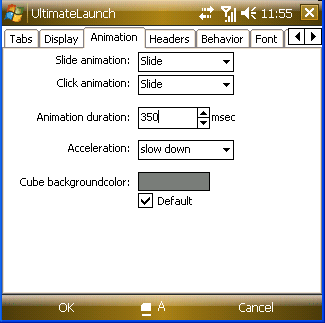
Header 부분은 말 그대로 머리부분입니다. 요기 아래 왼쪽의 "설정/ 멀티/ 유틸1/ 메인/ 유틸2/ 상식/ 화면" 등과 같은 부분을 말합니다.
저는 7개의 메뉴를 사용하고 있지만, 개인 성향에 따라 수십 개의 메뉴를 만들 수 있습니다.
Height 는 메뉴의 높이를 픽셀 단위로 나타낸 것입니다. 현재 왼쪽의 높이는 14쯤 될 것입니다.
Visible headers는 헤더(메뉴)의 갯수를 말합니다. 10개까지 가능하게 하겠다는 것입니다.
나머지는 모두 기본으로 갖고 갑니다. 

Behavior와 Font 탭은 기본으로 합니다.
XP-Icon options 는 보여주는 아이콘에 관한 설정인데, 평상시에 보이는 아이콘과 실행하기 위해 눌렀을 때의 아이콘 크기를 결정합니다.
그러기 위해서는 아이콘들을 이 크기에 맞춰야 하고, 손톱보다는 걍 손가락으로 누를 수 있도록 큼지막하게 보이도록 아이콘도 만들었습니다.
따라서 그냥 볼 때는 64픽셀로, 눌렀을 때는 그보다 커지는 72픽셀로 보이도록 할 예정입니다.
실제로 제가 아이콘들을 다운받아서 모두 이렇게 만들었습니다. 나중에 첨부합니다.
우선 Normal 아이콘 값을 32픽셀에서 64픽셀로 만듭니다.
상당히 큰 아이콘이죠? 한 손가락(손톱이 아님)으로 눌러도 괜찮습니다.

다음은 눌렀을 때(Pushed Icons)의 아이콘 값입니다.
48픽셀에서 72픽셀로 올렸습니다.

그럼 밑의 OK 버튼을 누르고 세팅을 빠져나가면 이렇게 변합니다.
왼쪽은 세팅 전이고, 오른쪽은 세팅 후입니다.
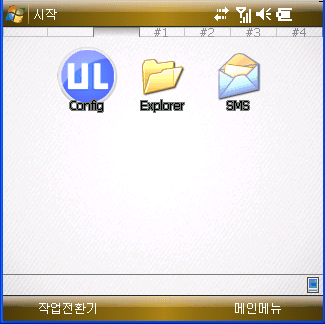
이렇게 설정이 끝났습니다.
여기까지는 좀 쉬운 편입니다.
이제 2탄을 기다려 주세요. 하지만 막상 뚜껑을 열어보면 아무 것도 아닙니다.
따라만 해주시면 됩니다.
따라하다가 도사가 된다는....
오전이 후딱 지나가네요.
●?Who's EastSound
팁 / 사용기
나누고 싶은 정보
-
Read MoreNo Image
아이나비 설치 매뉴얼(M480)
아이나비 M480설치 매뉴얼 하도 많은 분들이 문의를 해와서, 방법을 알려드립니다. 어디까지나 편법이고, 정품 사용자를 위한 방법입니다. 크랙 버전과 정품 간의 설치 방법 차이는 없습니다. 그리고 버전별 차이도 없습니다. 다만 약간의 수작업이 더 필요할 뿐입니다. 특히 SE로 버전업되면서 해야 할 일이 하나 더 생긴 것뿐입니다. 이것은 M480(SKT향)에 관한 설명이고, M4800(KTF향)의 경우는 다르게 적용되는 것으로 압니다. 그리고 M4800에 대해서는 사용하지 않고 있어서 방법을 모르니, 질문하지 말아주셨으면 합니다. 20...Date2008.10.30 CategoryM480,M4800 ByEastSound Views28827 -
Read MoreNo Image
미라지(SCH-M480) 세팅기
저의 미라지 세팅기 입니다. 설치한 프로그램은 아래와 같습니다. Spb Mobile Shell Spb Diary Spb Finance Spb Wallet Opera 9.5 Beta Resco Explorer(FTP, Registry Add-in) Conduits Pocket Player Ilium Software NewsBreak Mobian Pocket Subway Diotek Powerdic 2.0 Google Maps 우리은행 PDA 자세한 사항은 블로그에 적습니다. (이미지가 많아서 -ㅅ-) http://smart-mobile.kr/10Date2008.10.10 CategoryM480,M4800 ByiHWAN Views12624 -
Read More

UltimateLaunch 설치법 3-프로그램 넣기
마지막 설치법입니다. 사실은 보너스도 있고, 다른 프로그램과의 연동 등도 있습니다만, 시간의 압박으로 마지막으로 하겠습니다. 더 궁금하신 내용은 메일이나 쪽지로 물어보시면 답해 드리겠습니다. 1. 지금까지의 결과 어제 두번째 설치법까지 설명한 결과 다음과 같은 화면을 얻었습니다. 시계 밑에 작은 전화기 아이콘 옆에 "!"가 있고, 숫자 "2"가 있습니다. 이것은 부재 중 전화나 걸려온 전화를 확인하지 않았다는 의미입니다. 현재는 헤더의 메인 탭에 들어있는 화면이고, 실제로 여기밖에는 깔린 것이 없습니다. 2. 프로그램 바...Date2008.08.12 CategoryM480,M4800 ByEastSound Views9907 -
Read More

UltimateLancher 설치 2-플러그인 넣기
프로그램 안에 프로그램 넣기? 또는 투데이 안에 투데이 넣기? 처음에 이해가 안 가는 부분이었습니다만, 해보고 나니 이해가 되더군요. 점심 먹고 또 시작합니다. 근무 시간에 이래도 되나 몰라? 모든 UL 관련 설치 강좌들이 대동소이합니다만, 몇 번의 작업을 거쳐 저만의 노하우를 만들 수 있다는 것을 알게 되었습니다. 일부 설정은 관행적으로 해오는 것들이 있을 수 있겠지만, 그만큼 삽질을 피하고 시간을 단축시킬 수 있다는 장점이 있습니다. 1. 기본 설치된 Tabs 지우기 기본으로 설정된 Tabs은 실제로 아무런 도움이 안됩니다. ...Date2008.08.11 CategoryM480,M4800 ByEastSound Views7903 -
Read More

UltimateLancher 설치 1-UL 설정
얼티메이트 런처(UltimateLancher) 프로그램 설치법을 설명하고자 합니다. 뭐 복잡하기는 하지만, 한두 번의 설명만 들으면 할 수 있으리라고 봅니다. 저 역시 처음에 배우면서 좀 복잡하다는 생각이 들었지만, 두번째 설치할 때는 요령도 생기고 훨씬 더 나은 화면을 만들 수 있다는 자신감이 들었습니다. 이 설치법을 만든 이유는 나중에 나를 위해서도 필요하다는 생각이 들어서입니다. 아직은 서툴지만, 하나하나 해나가면서 요령이 생길 수도 있습니다. 그럼 시작하겠습니다. 먼저 준비해야 할 것은 프로그램입니다. 1.Ultimate_Lanch...Date2008.08.11 CategoryM480,M4800 ByEastSound Views8119 -
Read More

얼티메이트런처(UL) 설치법 1-맛보기
한 동안 헤매었지만, 이제는 그 보람을 느끼고 있는 얼티메이트런처 프로그램 설치법입니다. 시간이 많이 걸립니다. 하지만 걸린 만큼 편리하고 만끽할 수 있는 프로그램이라 여겨집니다. 우선 완성된 것을 보겠습니다. 이것은 위의 start 아래에 있는 하얀색의 메뉴탭(설정, 멀티, 유틸1, 메인, 유틸2, 상식, 화면)을 눌러도 각 화면으로 이동되고, 손가락으로 좌우로 스쳐가도 큐브 형태로 이동됩니다. 동영상으로 촬영하면 더 좋을 텐데... 귀찮아서 장점 1. 한 화면에 다 담아야 하는 기존의 투데이 개념을 벗어나서 여러 화면에서 자...Date2008.08.01 CategoryM480,M4800 ByEastSound Views9544 -
Read More

M480에서 메모리 확보 방법
메모리 확보는 어떤 PDA나 관건인가 봅니다. 값도 싼데, 좀 넉넉하게 해주면 덧나나? SKT 네이트 관련 프로그램들을 다 지워주면 됩니다. 모두 세 개인데, 이름은 까먹었네요. 사용하시는 분들이라면 놔둬도 상관없습니다만... 다음은 삭제하기 전 메모리 상태입니다. 다음은 3개의 파일을 삭제한 다음의 메모리 상태입니다. 프로그램은 1메가 좀 못 되게, 저장소는 약 14메가 정도를 아꼈습니다. ***다시 살리는 방법 다음을 입력하면, 다른 프로그램에 지장없이, 삭제한 SKT 관련 프로그램 3개가 모두 복구됩니다. *7415963# 아직 아무 ...Date2008.07.22 CategoryM480,M4800 ByEastSound Views9340 -
Read MoreNo Image
미라지에서 아이나비(7.0, SE) 사용하기
***후기 : 다음날 바로 아이나비 정품 사용자 등록하여 내려받은 SE 버전 1.0 으로도 설치하였고, 지금 훌륭하게 사용하고 있습니다. 삼성에서 국내 출시 이전부터 말썽이 많았던 내장 GPS(아래 "오늘" 님 글 참조)가 서서히 그 위용을 드러내고 있습니다. 서프 시리즈와는 다른, 퀄컴의 extra GPS는 오히려 더 낫다는 평가를 받고 있으며, 문제는 지원하는 맵이 없다는 것이었습니다. 그런데 그것마저도 우리의 파워 유저들은 완전 해결하고야 말았습니다. 2008년 7월 18일 현재 구글맵 등과는 완전하게 동조하지만, 인터넷 연결이 가능해...Date2008.07.18 CategoryM480,M4800 ByEastSound Views75876
Designed by sketchbooks.co.kr / sketchbook5 board skin
Sketchbook5, 스케치북5
Sketchbook5, 스케치북5
Sketchbook5, 스케치북5
Sketchbook5, 스케치북5


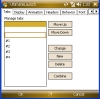 UltimateLancher 설치 2-플러그인 넣기
UltimateLancher 설치 2-플러그인 넣기
 얼티메이트런처(UL) 설치법 1-맛보기
얼티메이트런처(UL) 설치법 1-맛보기
